Konfiguration des DNS-Dienstes (dnsmasq) in ServBay
ServBay nutzt einen integrierten dnsmasq-Dienst, der Entwicklern eine leistungsstarke und flexible lokale DNS-Resolver-Funktion bietet. Dies ist entscheidend, um lokale Entwicklungsdomains (zum Beispiel Domains mit der Endung .servbay.demo) zu verwalten und die Weiterleitung anderer DNS-Anfragen gezielt zu steuern.
In diesem Artikel erfahren Sie im Detail, wie Sie dnsmasq in ServBay konfigurieren – mit Schwerpunkt auf der empfohlenen Einstellung über die Benutzeroberfläche und einer Übersicht über die relevanten Konfigurationsdateien.
Wichtiger Hinweis
ServBay verwaltet die Konfigurationsdateien von dnsmasq (wie dnsmasq.conf und domains.conf) automatisch. Bitte bearbeiten Sie diese Dateien nicht manuell. ServBay aktualisiert und überschreibt diese Dateien regelmäßig anhand Ihrer Einstellungen in der Benutzeroberfläche oder interner Logik. Manuelle Änderungen könnten dabei verloren gehen oder unbeabsichtigtes Verhalten verursachen.
Alle empfohlenen dnsmasq-Einstellungen sollten ausschließlich über die ServBay-Benutzeroberfläche vorgenommen werden.
Speicherorte der dnsmasq-Konfigurationsdateien (verwaltet von ServBay)
Die automatisch generierten Konfigurationsdateien für dnsmasq befinden sich im Verzeichnis /Applications/ServBay/etc/dnsmasq. Das Wissen um diese Speicherorte hilft Ihnen, zu verstehen, wie ServBay das DNS-Management umsetzt – bitte bearbeiten Sie diese Dateien dennoch nicht manuell:
dnsmasq.conf: Die Haupt-Konfigurationsdatei, die von ServBay basierend auf Ihren allgemeinen Einstellungen automatisch erstellt wird.domains.conf: Diese Datei wird von ServBay verwaltet und enthält ausschließlich die lokal in der Benutzeroberfläche hinzugefügten Domain-Einträge.
dnsmasq-Konfiguration über die ServBay-Benutzeroberfläche
ServBay bietet eine intuitive Oberfläche, mit der Sie die wichtigsten Einstellungen von dnsmasq komfortabel verwalten.
Upstream-DNS-Server einrichten
Mit der Auswahl eines Upstream-DNS-Servers legen Sie fest, wie dnsmasq Anfragen behandelt, die nicht lokal in ServBay aufgelöst werden können (also Domains, die Sie nicht als lokale Entwicklungsdomains in ServBay konfiguriert haben). Solche Anfragen werden an die eingestellten Upstream-DNS-Server weitergeleitet und dort aufgelöst.
- Öffnen Sie die ServBay Verwaltungsoberfläche.
- Klicken Sie in der oberen Menüleiste auf
Einstellungen. - Wählen Sie den Tab
DNS-Weiterleitung. - In diesem Bereich können Sie IP-Adressen von Upstream-DNS-Servern hinzufügen, bearbeiten oder entfernen.
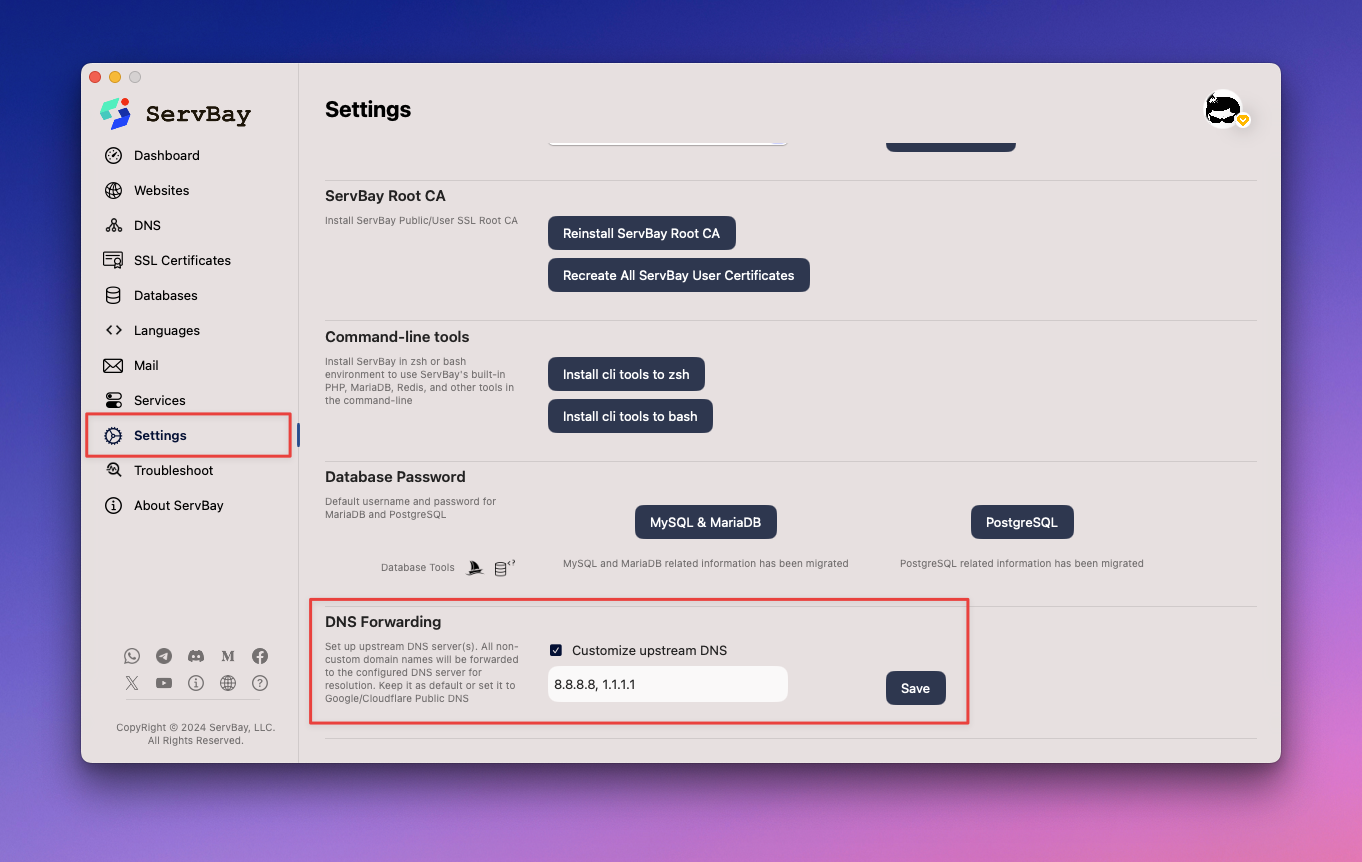
Standardmäßig übernimmt ServBay die Adressen der Upstream-DNS-Server automatisch aus Ihrer aktuellen Netzwerkumgebung (häufig per DHCP verteilt, z.B. 192.168.0.1 oder 10.0.0.1). Sie können diese bei Bedarf auf öffentliche DNS-Dienste (wie Google DNS 8.8.8.8/8.8.4.4 oder Cloudflare DNS 1.1.1.1/1.0.0.1) oder einen anderen internen DNS-Server ändern.
Verwaltung der lokalen Domain-Resolver
ServBay ermöglicht es Ihnen, für lokale Entwicklungsprojekte eigene Domains einfach zu konfigurieren und diese typischerweise auf die lokale IP-Adresse (127.0.0.1) aufzulösen. Diese Einstellungen werden von ServBay automatisch in die Datei domains.conf geschrieben.
Ein Beispiel: Sie können myproject.servbay.demo auf 127.0.0.1 mappen, um Ihr Projekt über diese Domain im Browser lokal zu erreichen.
Detaillierte Schritte zur Verwaltung lokaler Domain-Resolver finden Sie im folgenden Dokument:
Wichtig: Die im Dokument Verwaltung des lokalen DNS-Dienstes beschriebenen Methoden sind der empfohlene und korrekte Weg, um lokale Domains zu konfigurieren. Vermeiden Sie es, die domains.conf direkt zu bearbeiten.
dnsmasq-Dienst neu starten
Egal, ob Sie Upstream-DNS-Server ändern oder lokale Domains hinzufügen: Nach jeder Änderung der dnsmasq-Einstellungen über die ServBay-Oberfläche müssen Sie den Dienst neu starten, damit die neuen Konfigurationen aktiv werden.
Sie können dies entweder über die ServBay-Oberfläche oder mit dem Kommandozeilentool servbayctl tun.
Neustart über die ServBay-Benutzeroberfläche
- Öffnen Sie die ServBay Verwaltungsoberfläche.
- Klicken Sie in der linken Navigationsleiste auf
Pakete. - Suchen Sie im Paket-Listing nach
dnsmasqund klicken Sie auf den danebenstehenden ButtonNeustarten.
Neustart über das Kommandozeilen-Tool servbayctl
Öffnen Sie das Terminal und verwenden Sie folgenden Befehl, um dnsmasq bequem neu zu starten:
bash
servbayctl restart dnsmasq -all1
Der Parameter -all sorgt dafür, dass ggf. abhängige Dienste ebenfalls berücksichtigt werden. Für einen isolierten Neustart genügt es meist, einfach den dnsmasq-Prozess neu zu starten.
Fazit
ServBay bietet durch den integrierten dnsmasq-Dienst eine grundlegende und effiziente DNS-Auflösung für lokale Webentwicklung. Verwenden Sie bevorzugt die ServBay-Benutzeroberfläche, um Schlüsselkonfigurationen wie Upstream-DNS-Server und lokale Domainnamen einzustellen. Verzichten Sie darauf, die Konfigurationsdateien manuell zu ändern, da diese automatisch verwaltet werden. Nach jeder Anpassung sollten Sie dnsmasq entweder über die Oberfläche oder per servbayctl im Terminal neu starten, damit Ihre Änderungen wirksam werden.

